エクセル2013のファイルをデスクトップからダブルクリックで起動しようとしても、
開かない現象が発生しました。
調べてみると
同じような現象は多数報告されているようで、
いくつか対処方法が紹介されていましたので、
まとめておきます。
(私もなんとか解決)
1.オプションの「Dynamic Data Exchange (DDE)」をオフにする方法
エクセル2013が開かない場合の対処方法の1つ目は、
[Dynamic Data Exchange (DDE) を使用する他のアプリケーションを無視する]をオフにする方法です。
手順は、
Excel2013を起動(個別のファイルからではなく、Excel2013のアイコンから起動)
左上の「ファイル」をクリック。
オプションを選択
左側の項目で「詳細設定」を選択
右側の項目に「全般」というものがあり、
その中に、「Dynamic Data Exchange (DDE) を使用する他のアプリケーションを無視する」
という項目があるので、
これのチェックを外します。
これで、問題の開かないエクセル2013ファイルを実行してみましょう。
これでも起動しない場合は、次の2を試してみましょう。
2.「プログラムと機能」の「修復」を実行
一番これで解決したという人が多いみたいです。
まずは「コントロールパネル」を起動します。
コントロールパネルを開く方法は、
Windows8の場合は、
左下のウィンドウマーク
→右上にある「虫眼鏡マーク」
→「コントロール」と入力すると「コントロールパネル」が現れるので、これをクリック
Windwos7の場合は
左下の「スタート」
→最下にある「プログラムとファイルの検索」に「コントロール」と入力
→候補に「コントロールパネル」が現れるのでこれをクリック
コントロールパネルを開いたら、
→「プログラムと機能」を見つけてクリック
見つけにくい場合は、右上の虫眼鏡マークの横のテキストボックスに「プログラム」と入力しましょう。
プログラムと機能を起動したら、
→この中に「Office」または「Excel」という文字が含まれているものを探して選択
見つけにくい場合は、右上の虫眼鏡マークの横のテキストボックスに「Office」と入力してください。
「Microsoft Office Professional 2013」
「Office Home & Business 2013」
「Office Personal 2013」
などのプログラムが表示されるのでこれを選択しましょう。
選択した状態で、
→上の方に「整理」「アンインストール」「変更」「修復」とあるので「修復」をクリック。
または、「修復」がない場合は、「変更」をクリック。
これで起動できるようです。
それでも起動しない場合は、3を試してください。
3.互換モードを無効にする
エクセル2013が開かない考えられる3つめの原因として、
互換モードが有効になっているため
ということが考えられます。
まず、マイコンピューターなどエクスプローラーを起動して、
Cドライブを開きます。
Windows8の場合は、
左下のウィンドウマークから
→PCのアイコンをクリック
→Cドライブをダブルクリックして開く
Windows7の場合は、
左下の「スタート」→「コンピューター」をクリック
Cドライブをダブルクリック。
右上の虫眼鏡マークのテキストボックスに
EXCEL.EXE
と入力してExcel2013のプログラム実行ファイルを検索してください。
私の場合このように検索されました。
この中から「EXCEL.EXE」を選択して、
→ 右クリックで「プロパティ」をクリック
→ 「互換性」をクリック。
チェックが入っているものがあればチェックを外す。
これでExcel2013ファイルが開かれると思います。
もしこれらを試しても問題のエクセル2013ファイルが開かない場合は、
Excel2013のプログラムを再インストールする必要があるかもしれません。
<こちらの記事もおすすめ>



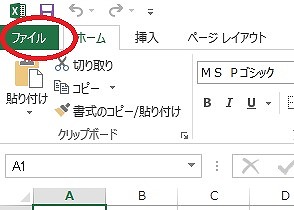

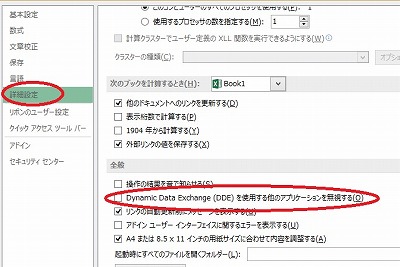

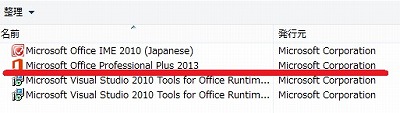
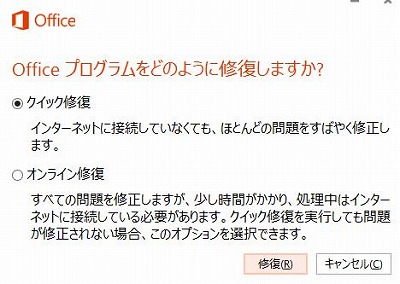
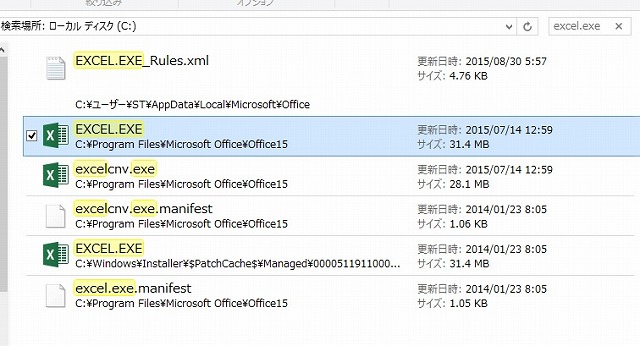
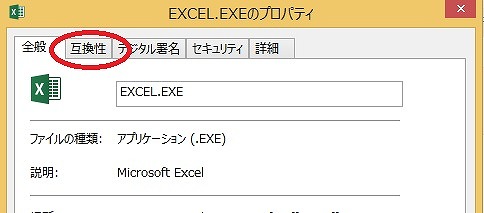
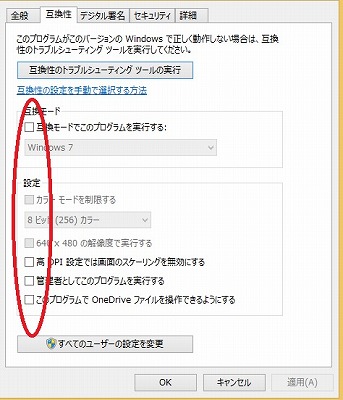


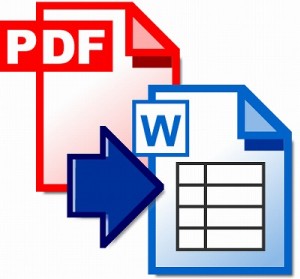
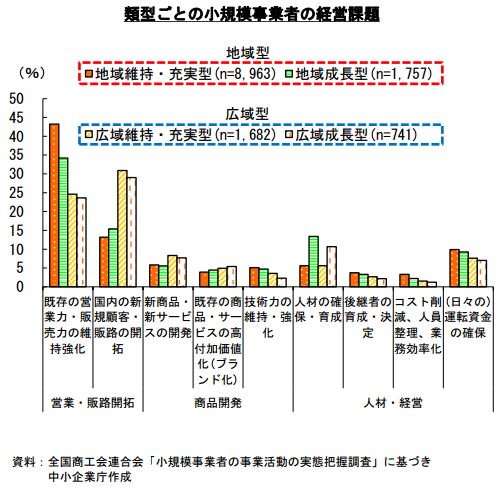










この記事へのコメントはありません。